本文摘自网络,侵删!
很多小伙伴都遇到过win7系统关闭传输任务完成的提示音的困惑吧,一些朋友看过网上零散的win7系统关闭传输任务完成的提示音的处理方法,并没有完完全全明白win7系统关闭传输任务完成的提示音是如何解决的,今天小编准备了简单的解决办法,只需要按照1、打开百度云官方软件; 2、登录百度云账号后点击右上角设置按键(倒三角符号),在弹出的菜单中选择“设置”。的顺序即可轻松解决,具体的win7系统关闭传输任务完成的提示音教程就在下文,一起来看看吧!
1、打开百度云官方软件;
2、登录百度云账号后点击右上角设置按键(倒三角符号),在弹出的菜单中选择“设置”。
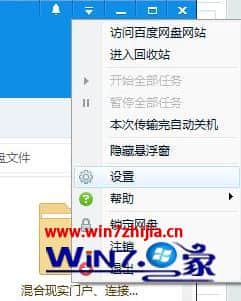
3、打开设置后最后一项是“提醒”并点击打开。
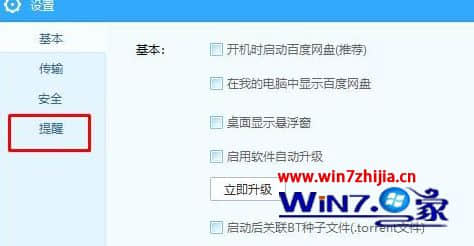
4、在提醒右侧有一项“声音提醒”在,将“传输完成后声音提醒”勾选取消,最后点击确定即可。

关于Win7系统百度云怎么关闭传输任务完成的提示音就给大家介绍到这边了,有需要的用户们不妨可以采取上面的方法步骤来进行操作吧,希望可以帮助到大家。
相关阅读 >>
win7系统64位系统运行regsvr32.exe不兼容的解决方法
win7系统重启时出现文件:okldr.mbr 状态:oxc000007b的解决方法
win7系统开机出现x:windowssystem32soudmax.dll出错提示的解决方法
更多相关阅读请进入《win7》频道 >>




